Les vidéos TikTok créent une dépendance, vous ou vos enfants pouvez donc continuer à faire défiler l’application pour plus de vidéos et perdre facilement des heures à regarder des pourritures cérébrales. Si vous souhaitez reprendre le contrôle de votre temps, vous devez apprendre à bloquer TikTok sur votre iPhone. Restez avec moi pendant que je vous explique les méthodes les plus efficaces et les plus fiables pour retrouver votre concentration et votre équilibre en bloquant TikTok.
Comment bloquer TikTok sur iPhone ?
Il existe différentes méthodes pour bloquer TikTok afin de répondre à différentes exigences. Par exemple, de la limitation de l’accès au blocage complet des installations d’applications. Choisissez la solution qui répond à vos besoins parmi les méthodes décrites ci-dessous :
1. Bloquez TikTok sur iPhone en utilisant les temps d’arrêt
Temps nécessaire : 3 minutes
Si vous ne souhaitez pas imposer un blocage complet sur TikTok et souhaitez le bloquer uniquement pendant une certaine période de la journée, il est préférable d’utiliser la fonctionnalité Downtime d’iOS. Voici comment procéder :
- Ouvrez l’iOS Paramètres application et faites défiler vers le bas pour trouver l’application Temps d’écran menu des paramètres. Robinet Temps d’écran.
- Appuyez sur le Temps d’arrêt option sous le Limiter l’utilisation section de la Temps d’écran fenêtre.
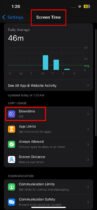
- Utilisez le Calendrier bouton bascule pour créer un Temps d’arrêt le moment que vous jugez nécessaire pour vous ou vos enfants.

- Vous pouvez passer à tous les jours pour un blocage continu de TikTok 7 jours sur 7.
- Touchez le Temps menus et fixer un horaire pour activer automatiquement les temps d’arrêt.
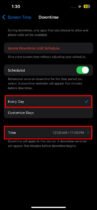
- Le temps d’arrêt s’activera automatiquement pendant l’heure programmée.
- Maintenant, revenons au Temps d’écran fenêtre et appuyez sur le Toujours autorisé menu.
- Si TikTok est dans le Applications autorisées section, appuyez sur l’icône de suppression rouge à gauche de TikTok pour le supprimer de cette liste.
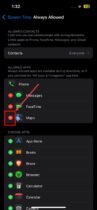
C’est ça! Vous avez réussi à vous interdire, à vous-même ou à vos enfants, d’utiliser l’application TikTok pendant la Temps d’arrêt période.
2. Bloquez TikTok sur iPhone en utilisant les limites des applications
Dans cette méthode, vous autorisez TikTok pour une limite de temps quotidienne spécifique, disons 2 heures. Désormais, vous ou les membres de votre famille perdrez l’accès à l’application TikTok sur iPhone lorsque la limite de 2 heures sera épuisée. Laissez-moi vous montrer comment :
- Ouvrez le Paramètres application sur votre iPhone.
- Aller à Paramètres et ouvrez le Temps d’écran menu.
- Touchez le Limites des applications menu sous le Limiter l’utilisation section.
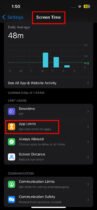
- Appuyez sur le bouton Ajouter une limite dans l’écran Limites de l’application.
- Le Choisissez des applications l’écran s’ouvrira.
- Touchez le menu Social sous le Applications les plus utilisées et cochez la case pour TikTok.
- Une fois terminé, sélectionnez le Tik Tok application dans Choisissez des applicationsrobinet Suivant dans le coin supérieur droit.
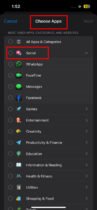
- Vous serez maintenant conduit au Temps écran sur lequel vous pouvez faire glisser le cadran horaire pour définir une limite quotidienne pour l’application TikTok, comme 1 heure.
- Appuyez sur le Ajouter bouton.
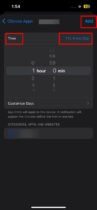
- Retourne au Temps d’écran écran de Limites des applications.
- Faites défiler jusqu’à Restrictions section et touchez le Paramètres de temps d’écran de verrouillage bouton.
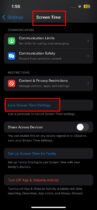
- Définir un Code d’accès à 4 chiffres pour le temps d’écran lorsque vous y êtes invité.
- Maintenant, tu dois connectez-vous à votre identifiant Apple pour le définir comme Récupération du code d’accès au temps d’écran méthode.
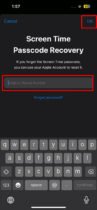
- Une fois la configuration du compte de récupération terminée, appuyez sur le bouton D’ACCORD bouton dans le coin supérieur droit.
Cette méthode convient aux membres de votre famille. Une fois qu’ils ont épuisé leur allocation d’utilisation de TikTok, l’application ne fonctionnera pas tant que vous n’aurez pas saisi le code d’accès Screen Time et désactivé la fonctionnalité.
3. Bloquer TikTok sur iPhone sur les achats iTunes et App Store
Vous pouvez utiliser cette méthode pour appliquer des restrictions strictes sur TikTok en interdisant l’installation de l’application en premier lieu. Vous modifierez le Achats iTunes et App Store paramètre pour bloquer le téléchargement de l’application TikTok. Suivez ces étapes pour mettre en œuvre cette solution :
- Trouver le Tik Tok application sur votre Écran d’accueil ou le Bibliothèque d’applications.
- Appui long dessus et sélectionnez Supprimer l’application dans le menu contextuel.
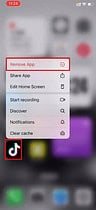
- Maintenant, choisissez Supprimer l’application dans le menu contextuel.
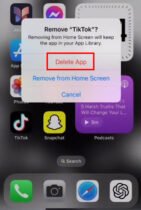
Après avoir supprimé TikTok, voici comment bloquer son installation sur votre iPhone :
- Allez au Temps d’écran paramètres via le Paramètres iOS application.
- Faites défiler vers le bas sur le Temps d’écran fenêtre pour trouver le Restrictions relatives au contenu et à la confidentialité.
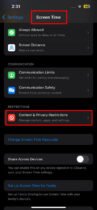
- Robinet Restrictions relatives au contenu et à la confidentialité et sélectionnez le Achats iTunes et App Store option dans l’écran qui s’ouvre ensuite.
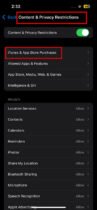
- Touchez le Installation d’applications option à l’intérieur du Achats iTunes et App Store écran.
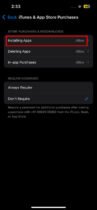
- Choisir Ne pas autoriser dans le Installation d’applications écran.
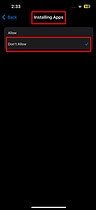
- Vous devrez authentifier cette action en saisissant le Code d’accès au temps d’écran.
C’est ça! Toute autre personne utilisant cet iPhone ne pourra pas installer TikTok.
Pour en savoir plus, découvrez que faire si Screen Time ne fonctionne pas sur TikTok, Snapchat ou Instagram.













